Экран блокировки iphone 7
Бета-версия iOS 12 уже несколько недель доступна для разработчиков и всех обладателей заветного профиля. Мы пристально изучаем систему и уже нашли все значимые изменения и фишки, которые испортились в новой версии системы.
Сейчас предлагаем восемь небольших изменений, которые могут побудить к переходу на новую версию iOS.
1. Удобный буфер обмена
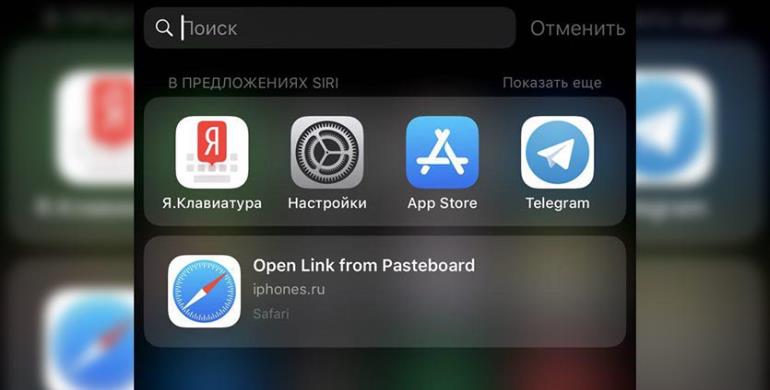
Скопированные данные и ссылки в iOS 12 отображаются в меню Spotlight.
Так не обязательно после копирования запускать браузер или другое приложение, можно открыть универсальную строку поиска и нажать на содержимое для открытия.
Как включить: нужно активировать опцию по пути Настройки – Siri и Поиск – Предложения в Поиске.
2. Отключение автоматического обновления ПО
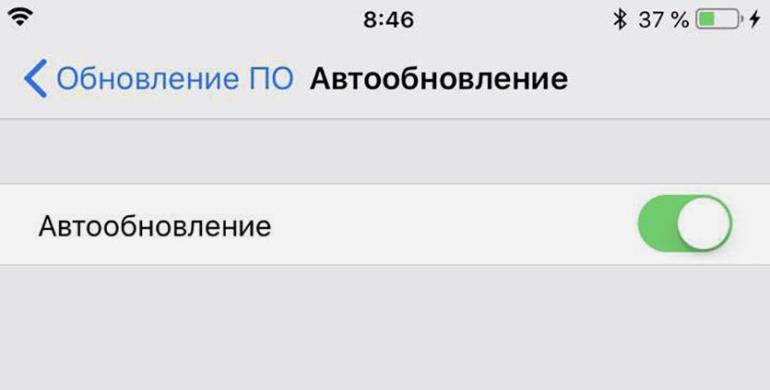
Удобная фишка появилась в меню обновления iOS. Теперь можно отключить автоматическое обновление системы, не прибегая к загрузке сторонних профилей.
Любой пользователь может остаться на той версии системы, которая ему нравится, и не получать постоянные сообщения о наличии апдейта.
Будем надеяться, что фишка не является особенностью тестовой сборки и останется в финальном релизе iOS 12.
Как включить: переключатель находится в меню Настройки – Основные – Обновление ПО – Автообновление.
3. Повсеместный Reachability
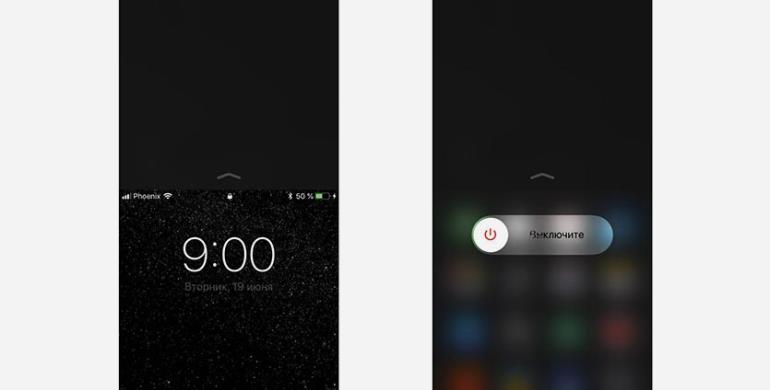
Фишка под названием «Удобный доступ» позволяет двойным тапом (именно касанием, а не нажатием) по клавише Домой или свайпом вниз у нижней границы дисплея сдвинуть интерфейс системы на половину экрана.
Опция появилась еще в iOS 8 с анонсом iPhone 6 и включается в меню Настройки – Основные – Универсальный доступ.
С тех пор вплоть до iOS 12 удобный доступ работал лишь в строго отведенных уголках системы.
Особенно это огорчало владельцев iPhone X, ведь им приходится тянуться до верхней грани дисплея гораздо чаще. Именно оттуда на прошлогодних флагманах вызывается пункт управления.
В iOS 12 Удобный доступ добавили на экран блокировки, в меню выключения смартфона и еще в ряд системных разделов, сделав доступ к верхней части экрана проще.
Как включить: достаточно просто активировать режим Reachability (Настройки – Основные – Универсальный доступ).
4. Предложения Siri
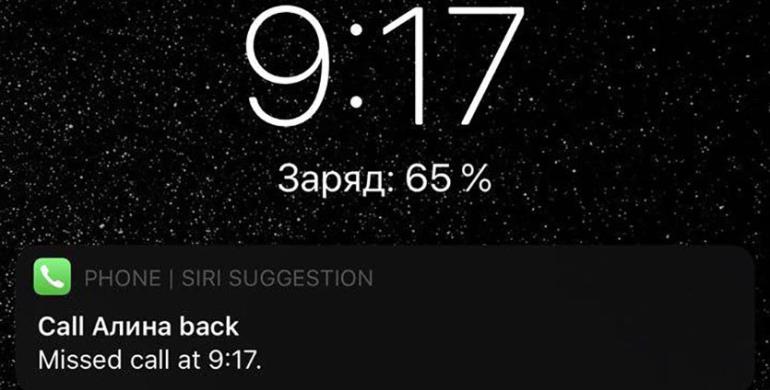
Обновленная Siri уже предоставляет большой простор для фантазий и кастомизации с появлением раздела Shortcuts. Именно здесь можно создать свою голосовую команду для часто выполняемых со смартфоном действий.
Малозаметной, но не менее полезной фишкой являются Предложения Siri.
Самым толковым применением на данный момент является напоминание о пропущенном звонке. Оно будет отображаться на экране блокировки даже после скрытия уведомления.
Если быстро проскочил экран блокировки или случайно очистил уведомления, предложения Siri не пропадут из центра уведомлений.
Как включить: Настройки – Siri и Поиск – Предложения на заблокированном экране.
5. Animoji распознает движение глаз
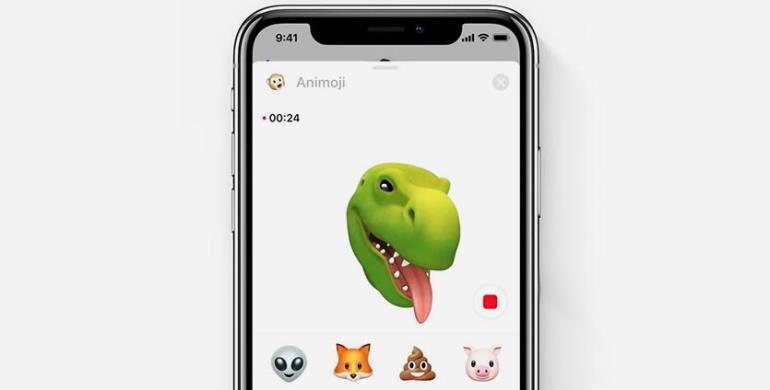
Одна из самых бесполезных фишек iOS 12, к чести разработчиков, стала работать еще лучше.
На WWDC 18 пользователям показали четыре новых образа и распознание движений языка.
Кук и компания забыли упомянуть, что анимоджи умеют распознавать и движения зрачков глаз, делая виртуального зверька еще более реалистичным.
Как включить: ничего включать не нужно, просто пользуйтесь улучшенными Animoji на iPhone X.
6. Предупреждение об одинаковых паролях
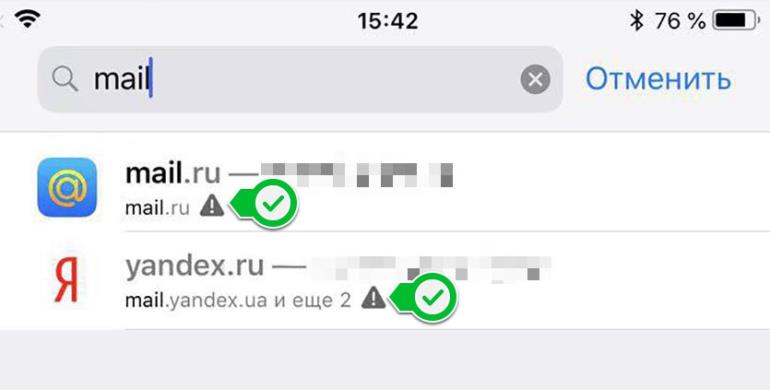
В стандартной связке ключей теперь можно увидеть специальное предупреждение, которое подсказывает сайты с одинаковым паролем для авторизации.
Отличный повод подумать о безопасности конфиденциальных данных и сменить старые однотипные коды.
Как включить: переходим в раздел Настройки – Пароли и учетные записи – Пароли сайтов и программ, повторяющиеся пароли будут отмечены восклицательным знаком.
7. Ограничение на использование приложения
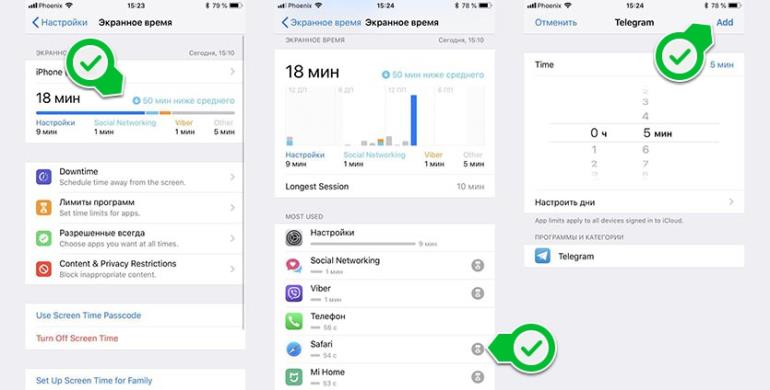
В новом меню настроек со странным русскоязычным названием «Экранное имя» можно задавать лимиты для работы с группами приложений.
Изначально разработчики предлагают ограничить время для определенной категории программ, например, для игр, социальных сетей, образовательных программ, фитнес-приложений и прочих.
Чуть позже выяснилось, что можно устанавливать временной лимит и на определенное приложение, а не только на группу программ.
Как включить: нужно перейти в раздел Настройки – Экранное время – Статистика использования (нажать на диаграмму). Здесь находим приложение в списке и нажимаем на иконку с песочными часами.
Устанавливаем временной лимит и нажимаем кнопку Add.
Удалить лимит можно в меню Настройки – Экранное время – Лимиты программ.
8. Не беспокоить во время отхода ко сну

Если вы отслеживаете сон в стандартном приложении Часы на вкладке Режим сна, будете приятно удивлены появлением дополнительной опции.
Переключатель Не беспокоить во время отхода ко сну отвечает за приглушение уведомлений перед тем, как юзер обычно ложится спать.
Важные вызовы и сообщения обойдут блокировку, а все остальные будут отложены до утра.
Как включить: запустите приложение Часы и в настройках на вкладке Режим сна включите переключатель при настроенной работе режима.
Ждем следующие тестовые версии и новые крутые фишки iOS 12.
Рейтинг поста:
- Твитнуть
- Поделиться
- Рассказать
- iOS 12,
- iPhone
Артём Суровцев
Люблю технологии и все, что с ними связано. Верю, что величайшие открытия человечества еще впереди!
Поддерживаемые устройства
Установить iOS 10 можно на iPhone 5, iPad mini 2, iPad 4, iPod touch шестого поколения и более новые модели.
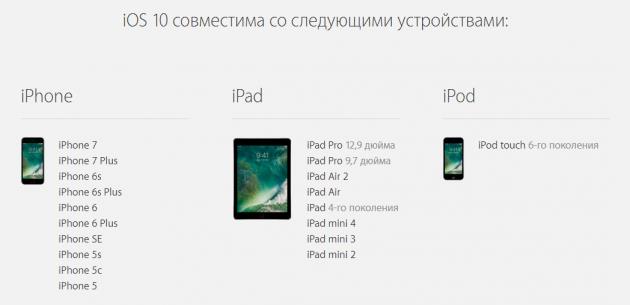
Экран блокировки
Пожалуй, самые заметные изменения в iOS 10 претерпел экран блокировки. Теперь многое происходит по-другому. Так, владельцам iPhone 6s и iPhone 6s Plus не нужно даже ничего нажимать, чтобы экран смартфона ожил: всё происходит автоматически. Более старые устройства потребуют нажатия кнопки «Домой». Если у вас не установлен пароль для входа и не используется Touch ID, то для разблокировки больше не нужно делать привычный свайп по экрану. Необходимо всего лишь ещё раз нажать «Домой».

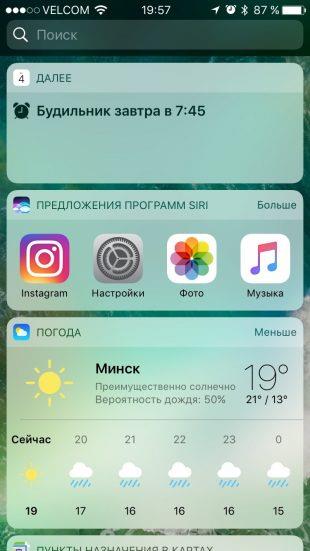
Если сканер отпечатков пальцев у вас настроен и работает, то уже первым нажатием вы разблокируете смартфон. Тут есть интересный момент: если оторвать палец достаточно быстро, то вам удастся задержаться на экране блокировки, который на самом деле уже не заблокирован.
На этом изменения не заканчиваются. Обращает на себя внимание новый дизайн уведомлений. Взаимодействовать с ними можно как при помощи 3D Touch, так и просто разворачивая входящие оповещения и выбирая из доступных действий.

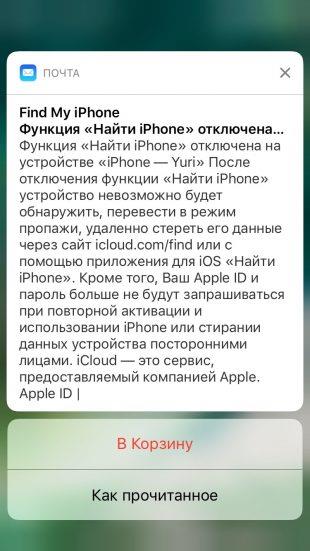
Экран блокировки теперь поддерживает перемещение влево и вправо. Слева от главного экрана расположилась строка поиска Spotlight и переработанный блок виджетов. Последние также видоизменились, стали более функциональными, обзавелись поддержкой нажатий 3D Touch. Ну а у разработчиков появилась причина создавать виджеты для своих приложений, потому что они будут доступны уже на экране блокировки.
Наконец, справа от главного экрана расположился доступ к камере. Больше никакого смахивания снизу вверх в правом углу.
Домашний экран
Необходимость в доступе к центру уведомлений с экрана блокировки исчезла. И уведомления, и виджеты можно просмотреть сразу же, без дополнительных жестов. Однако с домашнего экрана и из любого приложения обратиться к переработанному центру уведомлений можно стандартным свайпом сверху вниз. Здесь сюрпризов уже нет: виджеты переехали, поэтому основной фокус исключительно на уведомлениях.
Стоит также отметить, что изменился дизайн всплывающих уведомлений от приложений. Как и прежде, они появляются сверху, но анимация и внешний вид уже другие.
Пункт управления тоже был изменён. Теперь он разделён на отдельные экраны. Первый очень похож на то, что было раньше. Пропали только инструменты для управления воспроизведением. Они переехали на следующий экран пункта управления, их стало больше. В целом изменился дизайн, освободившееся пространство позволило укрупнить кнопки. При этом настроить собственные переключатели по-прежнему нельзя.
Примечательно, что если у вас установлено приложение Shazam, то запустить его можно будет прямо из пункта управления, с экрана управления воспроизведением.

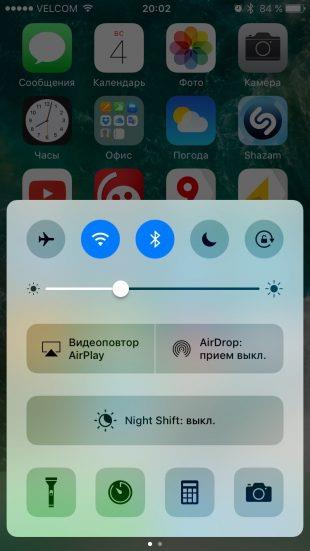
Сам по себе домашний экран с сеткой приложений претерпел наименьшие визуальные изменения. Обновилась только анимация открытия и закрытия папок. Тем не менее здесь имеется одно серьёзное нововведение: возможность скрывать предустановленные в iOS программы. Происходит это примерно так же, как удаляются приложения из App Store. Однако системные программы просто скрываются с домашнего экрана и могут быть восстановлены в любой момент. Спрятать можно большую часть предустановленных Apple приложений.
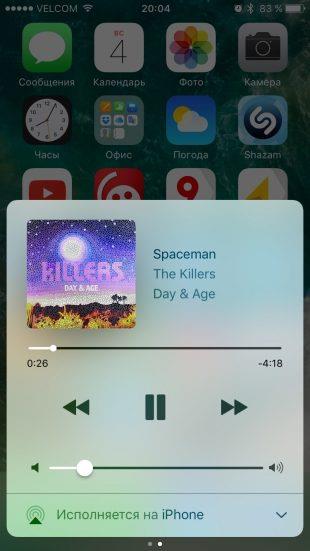
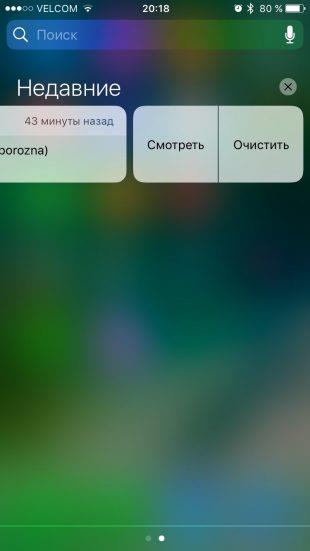
Разумеется, слева от первого домашнего экрана по-прежнему присутствует поиск Spotlight, к которому добавились ещё и виджеты. Теперь эти небольшие дополнения к программам доступны буквально отовсюду.
На домашнем экране и среди виджетов появились новые действия для 3D Touch: Apple основательно поработала над дальнейшим внедрением этой перспективной функции. 3D Touch теперь могут использовать и разработчики приложений, поэтому изменяемая сила нажатия на экран будет особенно востребованной в новой версии мобильной операционной системы.
Встроенные приложения
Сообщения
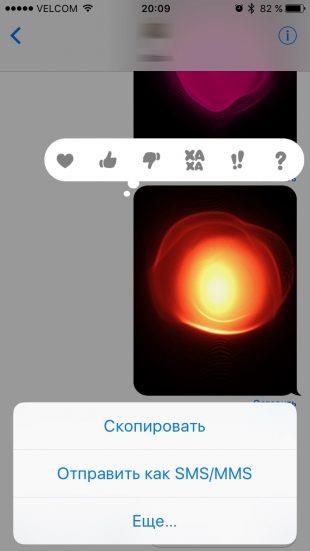
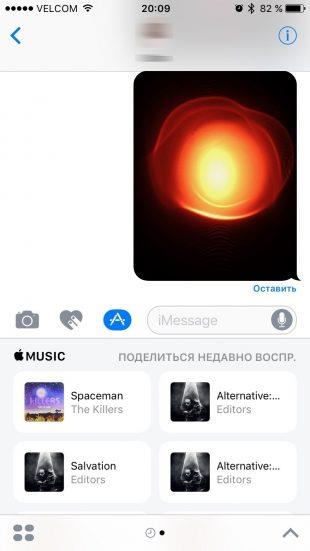
Приложение «Сообщения», точнее, его часть под названием iMessage — это, вероятно, главное нововведение iOS 10. Возможности общения посредством iMessage серьёзно расширились, некоторые идеи были позаимствованы у Apple Watch.
Отныне собеседнику можно отправить рисунок, пульс, различные графические эффекты. Можно даже сделать новый снимок и мгновенно добавить к нему надписи и прочие необходимые любому пользователю iOS украшения. Рисовать можно с удобством: перевернув смартфон или планшет в ландшафтный режим.
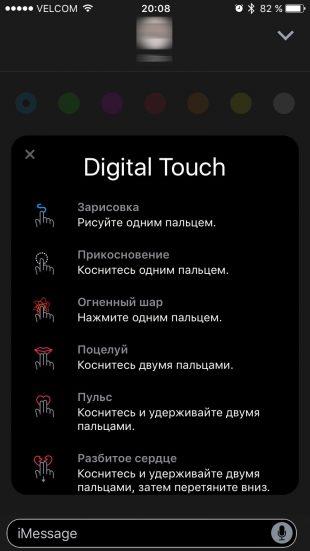
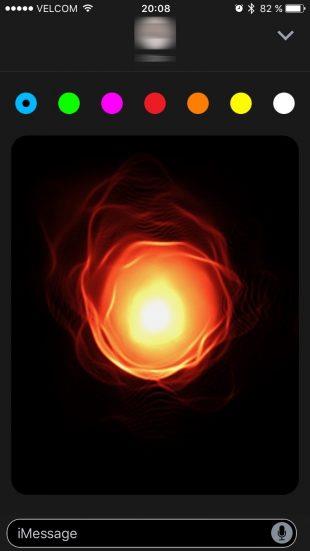
Однако перечисленное выше лишь малая часть нововведений. Так, отправку сообщений теперь можно сопровождать различными визуальными эффектами, а передавать информацию можно с помощью невидимых чернил.
Появился предпросмотр ссылок, шаринг треков из Apple Music (получатель тоже должен иметь рабочую подписку на сервис), есть даже поиск изображений, замещающий клавиатуру при наборе сообщения.
Кажется, что служба iMessage в iOS 10 вобрала в себя абсолютно все тренды сетевого общения. А ведь мы ещё не упомянули о возможностях изменять фон окна диалога, устанавливать дополнения для iMessage из App Store и даже оставлять реакции на входящие сообщения.
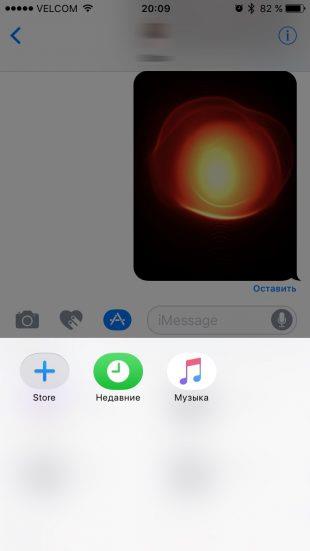
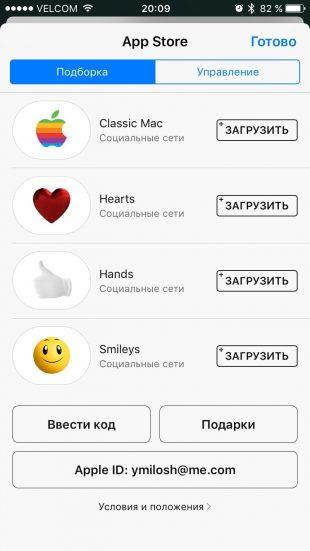
Телефон
Приложение изменилось незначительно: на клавишах набора номера появились русские буквы. Возможно, кому-то это пригодится.
В настройках iOS 10 теперь есть пункт, дающий возможность использовать приложения из App Store для блокировки номеров. Поэтому бороться с голосовым спамом станет легче.
Пользователи из Беларуси наверняка оценят проблему с набором плюса путём удержания нуля. На протяжении всего тестирования новой версии ОС баг не устранялся и плавно перекочевал в финальный релиз.
Часы
Вдохновляясь Apple Watch, разработчики решили изменить цветовую схему приложения «Часы» на тёмную. Также появился совершенно новый пункт меню под названием «Время ложиться». Эта функция предназначена для улучшения качества сна пользователя iOS 10. Вам нужно указать желаемое время пробуждения, нужное количество отдыха и ряд других деталей, а ваше устройство Apple уже само разберётся, когда отправить вас в кровать. Новые мелодии будильника прилагаются.

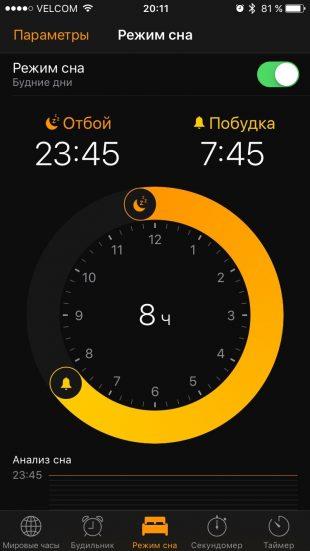
Фото
Буквально с каждым обновлением мобильной операционной системы Apple улучшает приложение «Фото». На сей раз добавлены возможности анализа фотографий и распознавания лиц. Теперь можно попросить Siri показать снимки с автомобилями, и система безошибочно отыщет их в вашей фотоколлекции. Аналогично действует и распознавание лиц.
По-настоящему хорошо работает новая функция «Воспоминания». iOS 10 самостоятельно группирует события по дате и местоположению, создавая крутые визуальные презентации различных событий из имеющихся в вашей ленте фотографий. Всё это дело можно редактировать.
Кстати, редактирование изображений теперь также выведено на качественно новый уровень. Куцые системные возможности правки фотографий никуда не делись, но к ним Apple позволила добавлять инструменты из сторонних приложений. Так, вам даже не придётся отдельно запускать Pixelmator: все возможности будут уже под рукой при редактировании в приложении «Фото».
Заметки
Приложение было основательно переработано ещё в iOS 9. В «десятке» оно всего лишь получило возможность совместного редактирования заметок и предоставления прав на их просмотр другим пользователям. Таким образом, система ведения записей в iOS 10 позволяет практически полностью отказаться от альтернатив в виде сторонних сервисов.
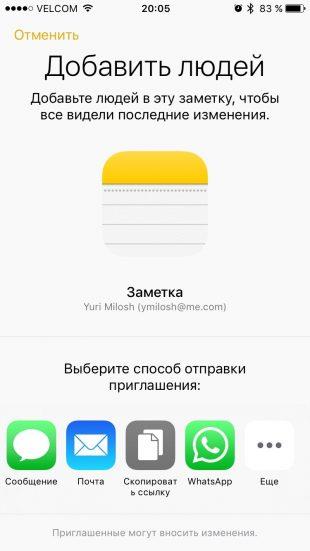
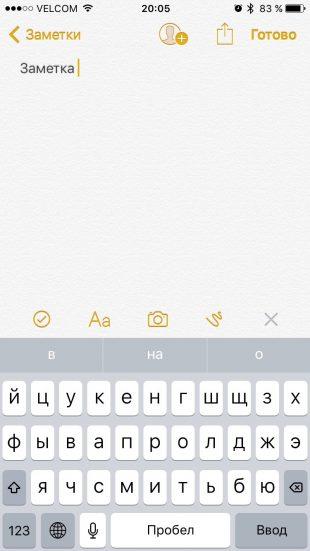
Настройки
Системные настройки iOS 10 получили несколько изменений. В частности, настройки Siri вынесены в отдельный пункт меню. Также появилась возможность устанавливать в систему дополнительные словари, например толковый словарь русского языка. Он будет использован, чтобы давать определения выделенным словам.
Отныне можно ограничить использование памяти устройства приложением «Музыка». Если встроенная память закончится, то iOS 10 сама удалит те треки для офлайнового воспроизведения, которые вы давно не слушали.
Напоследок отметим одну новую картинку для использования в качестве обоев.
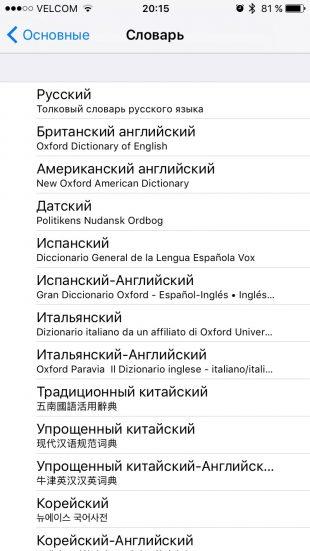
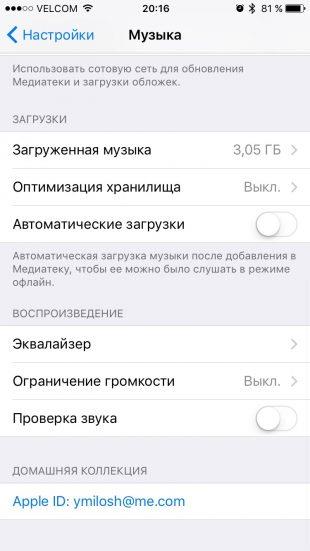
Siri
Виртуальный ассистент в iOS 10 поумнел и, главное, получил поддержку сторонних приложений. После того как разработчики обновят свои программы, вы сможете использовать в них Siri. Набрать сообщение в WhatsApp, не прикасаясь к смартфону, — скоро это станет возможно.
Обращает на себя внимание и обновлённый женский голос Siri. Звучит он гораздо приятнее. Более того, Apple предлагает установить мужской голос в качестве альтернативы. В общем, Siri в iOS 10 только радует.
Дом
В iOS 10 дебютирует одноимённое приложение для управления умным домом. С помощью программы можно руководить различными гаджетами и системами, подключёнными к единой домашней сети. Как и прежде, хабом для умного дома от Apple выступает Apple TV.
Если приложение «Дом» для вас бесполезно, то теперь его хотя бы можно удалить.


App Store
В магазине приложений не так много изменений, но они нужные. Практически бесполезное меню «Просмотр» было удалено, а на его место пришёл список категорий App Store. Подобное изменение напрашивалось давно, поэтому здорово, что оно было реализовано.
Карты
Много внимания Apple уделила обновлению «Карт», точнее, их возможностей. Теперь сразу после запуска приложения можно указать цель маршрута, на выбор также доступны места, которые могут представлять интерес для пользователя. Можно просмотреть погоду в определённой точке на карте. Особого внимания заслуживает изменение интерфейса. Он наконец-то стал удобен для водителей благодаря крупным элементам. Обновились шрифты и анимация.
Контакты
Само приложение не претерпело изменений, зато серьёзно видоизменились карточки контактов. Теперь любой человек в вашей адресной книге представлен гораздо более удобно: сразу под фотографией и именем расположен набор кнопок для связи всеми доступными способами. Чуть ниже — уже привычный список номеров и другая информация.
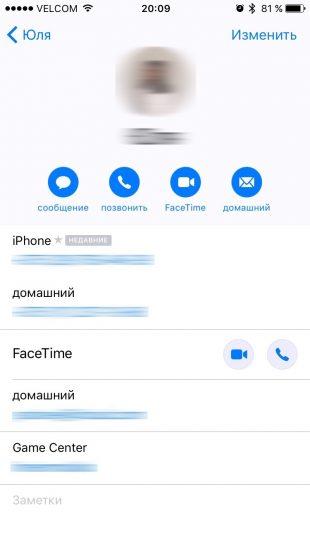
Музыка
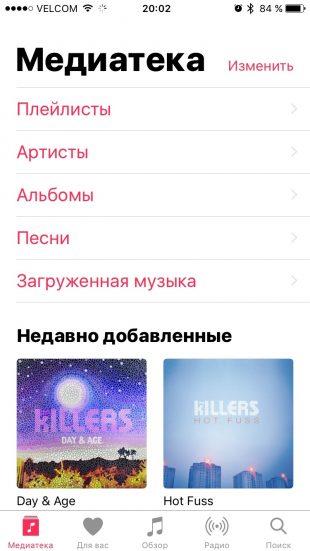
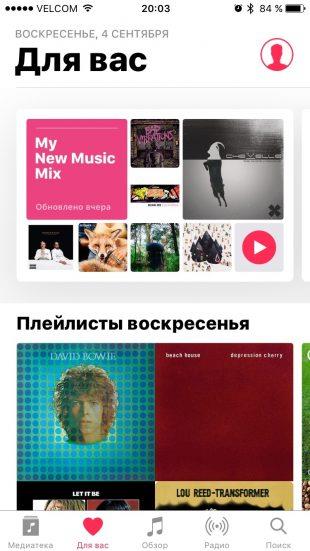
Приложение «Музыка», клиент сервиса Apple Music, серьёзно изменилось. На место перегруженного интерфейса пришли крупные, удобные для использования на ходу элементы. Вкладка «Медиатека» переехала в самое начало и доступна сразу после запуска — этого не хватало раньше. Более того, там же можно организовать различные категории для отображения музыки.
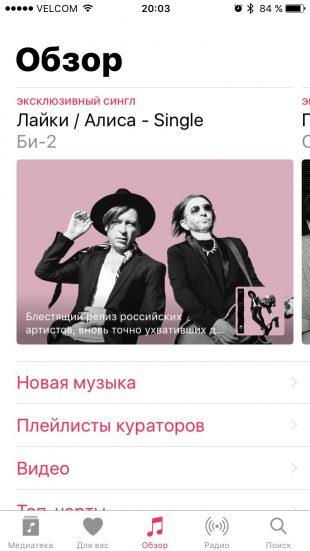

Изменился и сам плеер: больше на экране нет ничего лишнего. Все действия с треком, включая его загрузку на устройство и добавление в медиатеку, теперь можно совершать из контекстного меню. Работа с «Музыкой» стала проще и понятнее, плеер однозначно удобнее для использования в движении.
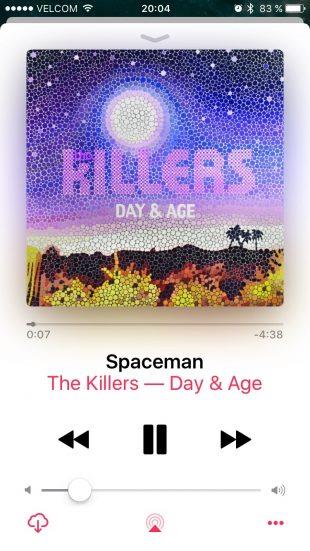
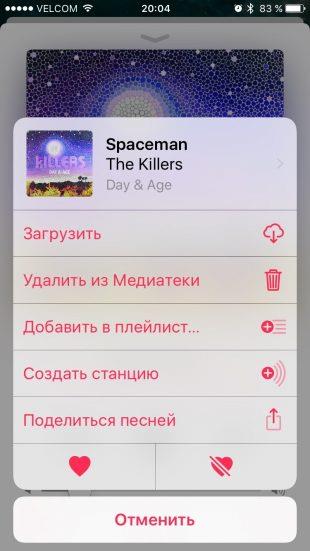
Здоровье
Приложение «Здоровье» предстало в iOS 10 практически без изменений. На слегка модифицированный дизайн обратят внимание лишь те, кто регулярно заглядывает в программу.
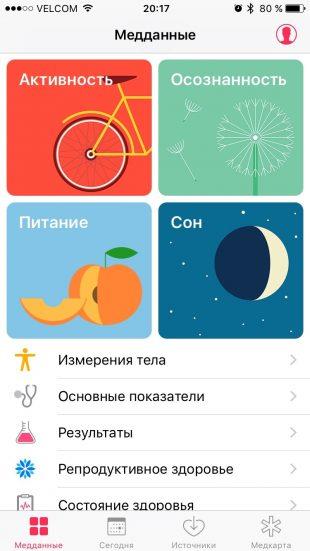
Apple Watch и «Активность»
Владельцы умных часов от Apple наверняка отметят улучшение приложения для управления часами со смартфона. Теперь отсюда можно всесторонне настраивать циферблаты. Был убран откровенно непонятный пункт меню с набором промороликов. Теперь всё стало значительно логичнее и удобнее для владельца часов, а не для их потенциального покупателя.
Для полноценной работы Apple Watch нужно обновить до watchOS 3.

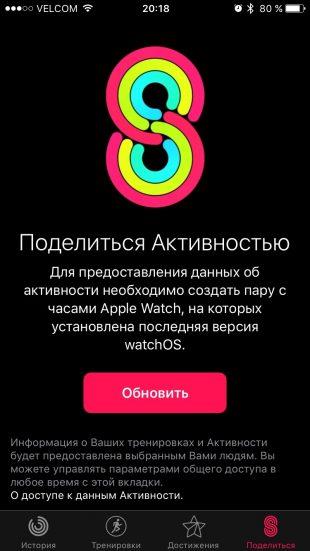
В приложении «Активность» появились новые достижения, а также возможность поделиться своими успехами с друзьями, причём происходить это будет в автоматическом режиме.
Почта
Почтовый клиент в iOS 10 остался практически без изменений. Теперь можно просматривать цепочки сообщений, отфильтровывать непрочитанные письма. Почтовые ящики отображаются полным набором папок и подпапок.
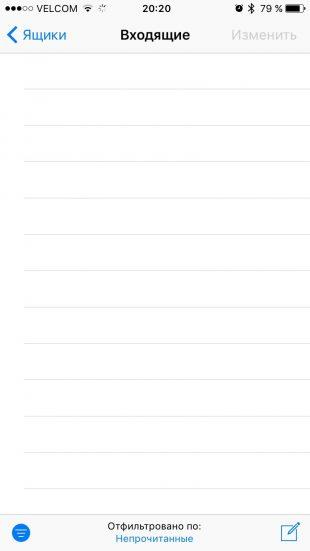
Safari
Мобильный браузер Safari наконец-то обзавёлся простой, но полезной возможностью закрывать все вкладки одновременно. Также в браузере появилась поддержка Apple Pay, потому что платёжная система американской компании теперь будет представлена и в интернете.
Владельцы iPad будут рады возможности использовать двухоконный режим для запуска Safari. Таким образом можно просматривать сразу две страницы или переносить информацию с одной на другую. Это важный шаг для планшетов Apple в попытке заменить компьютеры.
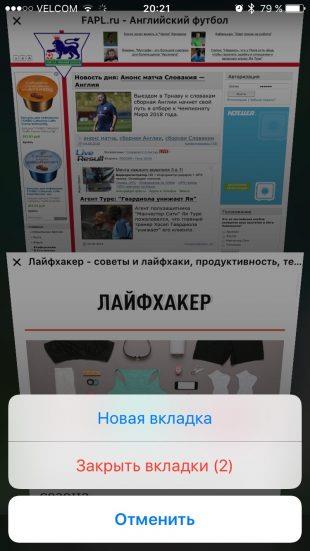
Другие изменения и нововведения
Сразу после установки iOS 10 обращают на себя внимание два момента: изменённый звук блокировки устройства и обновлённое звучание клавиатуры. Новые звуки не кажутся чужеродными, они идеально соответствуют духу этой версии мобильной операционной системы Apple и уже через несколько минут перестают выделяться на общем фоне.
Если вы активно используете несколько гаджетов Apple, то оцените новый буфер обмена, работающий между устройствами. Скопировали фрагмент текста на iPhone и вставили его уже на Mac под управлением macOS Sierra. На этом взаимная интеграция не заканчивается: в приложении iCloud Drive на iOS 10 доступен рабочий стол и папка с документами вашего компьютера Mac. Нужно всего лишь активировать соответствующую настройку на последнем.
В связи с активным использованием iCloud Apple выкатила новый тарифный план, предлагающий целых 2 ТБ пространства в облаке. Стоит это удовольствие 1 490 рублей в месяц.
Об улучшении возможностей 3D Touch уже говорилось выше, но нельзя обойти вниманием симбиоз данной функции с простым фонариком. Теперь, если задержать палец на иконке включения фонарика, можно выбрать яркость.
Такой получилась iOS 10. Безусловно, Apple проделала большую работу и новая версия операционной системы — это большой шаг вперёд. В будущем нас наверняка ожидают промежуточные обновления с исправлениями, улучшениями и даже новыми функциями. В коде iOS 10 нашли следы тёмной темы оформления, поэтому нельзя исключать, что где-нибудь в iOS 10.1 мы сможем сменить тона операционной системы на менее светлые. Впереди ещё много интересного!
Обновление до iOS 10 доступно для загрузки и установки на все совместимые устройства уже сегодня. Также владельцы Apple Watch могут обновить свои умные часы до watchOS 3.


